4 эффективных инструмента просмотра метаданных для просмотра метаданных из файлов
Как часть элемента видео, метаданные содержат данные, которые вам необходимо знать о файле. Но вопрос в том, как вы можете просмотреть метаданные файла? Итак, если вы хотите увидеть метаинформацию внутри вашего видео, это идеальный пост для вас. Продолжайте читать эту статью, потому что мы рассмотрим для вас лучшие средство просмотра метаданных вы можете использовать для просмотра метаданных, и, если возможно, вы также можете их редактировать.

Часть 1. 2 лучших средств просмотра метаданных для Windows и Mac 2022 года
Video Converter Ultimate [Лучший просмотрщик и редактор метаданных видео и аудио]
Конвертер видео Ultimate предлагает вам лучшую программу просмотра метаданных видео на Mac и Windows. С помощью этого инструмента вы можете легко добавлять и просматривать метаданные во всех видео- и аудиоформатах всего за несколько кликов. Даже если у вас не было опыта решения этой конкретной задачи, вы можете рассчитывать на помощь лучшего средства просмотра. В отличие от других инструментов, которые предлагают просматривать метаданные, это программное обеспечение предоставляет отличную функцию, которая поможет вам делать больше в различных задачах, таких как редактирование метаданных. Хотите знать, что это такое? Если это так, прочитайте основные функции, которые вы можете получить после приобретения этого программного обеспечения.

Конвертер видео FVC Ultimate
5 689 200+ загрузок- Это лучший инструмент для просмотра и редактирования метаданных каждого видео или видео.
- Поддерживает различные форматы мультимедиа, включая MP4, AVI, MOV, MKV, FLV и другие.
- Сюда можно вставлять большие видео- и аудиофайлы, чтобы проверить их метаданные.
- Для начала, это лучший просмотрщик метаданных с удобным интерфейсом.
- Доступно на всех типах настольных платформ, таких как Windows и Mac.
Скачать бесплатноДля Windows 7 или новееБезопасная загрузка
Скачать бесплатноДля MacOS 10.7 или новееБезопасная загрузка
Итак, теперь, если вы хотите научиться просматривать метаданные, вы должны сначала загрузить инструмент, нажав соответствующую кнопку загрузки, представленную ниже, затем установить его, а затем открыть.
Скачать бесплатноДля Windows 7 или новееБезопасная загрузка
Скачать бесплатноДля MacOS 10.7 или новееБезопасная загрузка
Как просмотреть метаданные в Video Converter Ultimate
Шаг 1. Щелкнув по + Кнопка, на вашем экране появится папка с файлами, в которой вы можете найти видео или аудио файл, метаданные которого вы хотите проверить. Выбрав файл, нажмите открыто и переходите к следующему шагу.

Шаг 2. Пока файл находится в очереди, щелкните значок i; вуаля, теперь вы просмотрели метаданные вашего видеофайла, сохраненного на вашем компьютере.
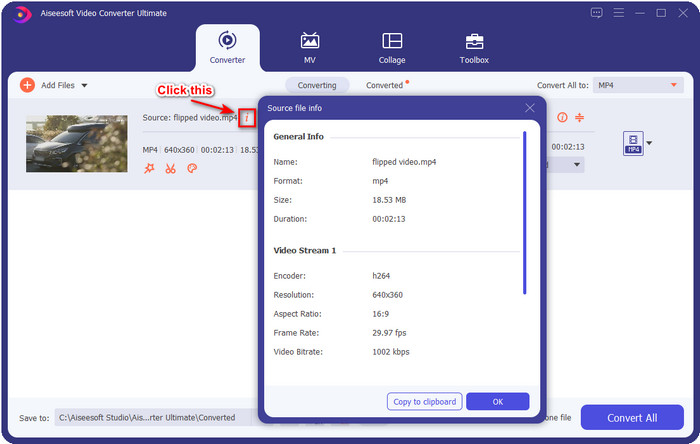
Как добавить или отредактировать метаданные видео- или аудиофайла с помощью лучшего редактора метаданных
Шаг 1. После того, как вы открыли программное обеспечение, вы должны перейти в раздел «Панель инструментов», и в этом разделе вы увидите функцию Редактор медиа метаданных, затем щелкните его.

Шаг 2. Появятся новые окна, нажмите кнопку +, найдите видео или аудио файл в папке компьютеров и нажмите открыто.
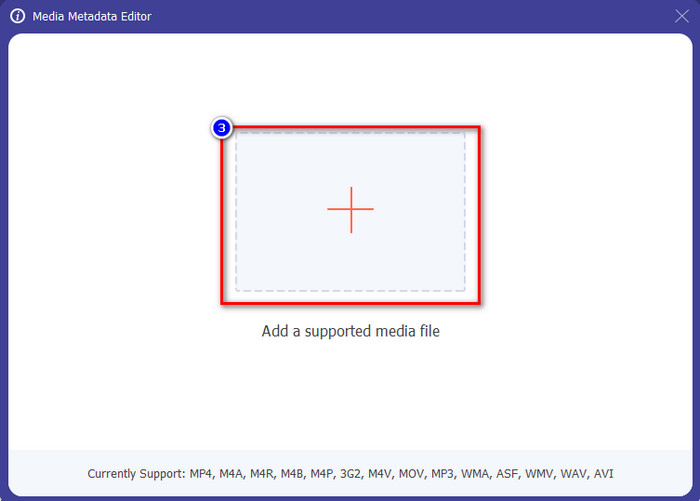
Шаг 3. Добавляйте или редактируйте данные о файле в соответствии с вашими потребностями; после этого нажмите Сохранить чтобы применить внесенные вами изменения.
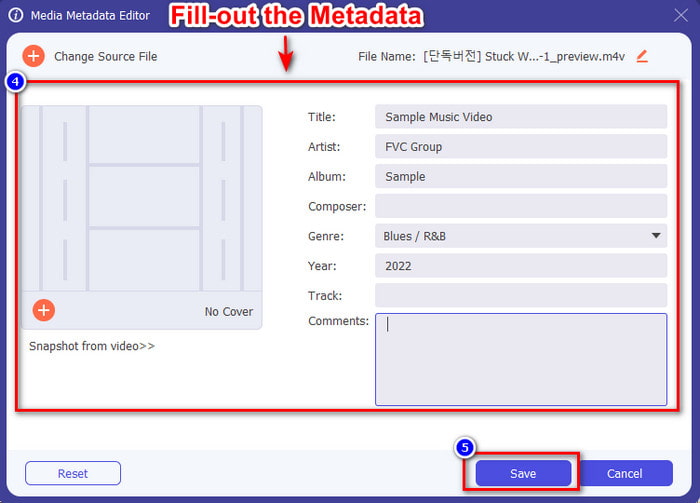
Photoshop [Лучший профессиональный просмотрщик метаданных]
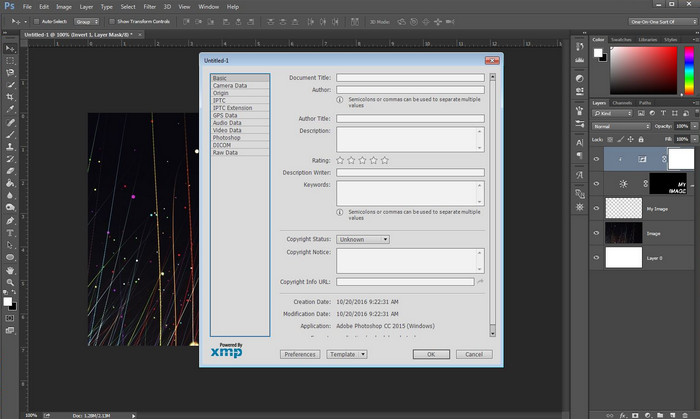
Фотошоп стал известен как лучший фоторедактор, который вы можете использовать как профессионал. Этот инструмент предлагает пользователям высококачественное редактирование, которое вам нужно, чтобы ваша фотография выглядела лучше, чем раньше. Хотя инструмент предлагает расширенное редактирование, просмотр метаданных файла, этот инструмент слишком дорог для некоторых пользователей. Может быть, вы спросите, почему мы добавляем этот редактор в список, ну он популярен, и многие пользователи уже используют его, так почему бы и нет? Хотя он может добавлять метаданные в каждый PSD-файл, поддерживаемые им метаданные минимальны, а это означает, что в основном речь идет об основах. Итак, если вы хотите просмотреть метаданные в фотошопе, вы должны приобрести инструмент.
Плюсы
- Это лучший редактор, который вы можете найти в Интернете.
- Он поддерживает широкий спектр форматов файлов изображений, которые вы можете вставлять, а затем проверять их метаданные.
- Выбор редактора за то, что он является первоклассным программным редактором для настольных компьютеров.
Минусы
- Если вы покупаете инструмент, рассчитывайте, что он будет дорогим.
- Ему нужен высококачественный рабочий стол, чтобы иметь лучший опыт его использования.
- Не лучший выбор для начинающих.
Связанный:
Как добавить водяной знак в Photoshop
Часть 2. 2 бесплатных средства просмотра метаданных, доступных в Интернете
Редактор метаданных изображений Джеффри
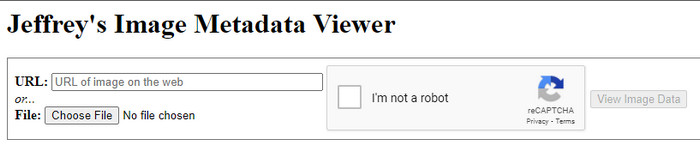
Если вам нужен простой бесплатный просмотрщик метаданных в Интернете, попробуйте использовать Редактор метаданных изображений Джеффри. Этот веб-инструмент является эффективным инструментом для бесплатного просмотра метаданных каждого имеющегося у вас медиафайла. Однако пользовательский интерфейс веб-инструмента не так впечатляет, как другие; он по-прежнему служит своей цели в качестве редактора и средства просмотра метаданных. Более того, если вы хотите попробовать получить доступ к этому инструменту, вы должны быть осторожны, потому что веб-сайт не защищен в разных веб-браузерах, а это означает, что вход на веб-сайт может привести к взлому или потере некоторых файлов. Помните, что вам нужно быть осторожным, если вы попытаетесь получить доступ к инструменту для просмотра ваших метаданных или их редактирования. Пока нет никаких сообщений о том, что кто-то был взломан при использовании веб-сайта.
Плюсы
- Бесплатный доступ во всех веб-браузерах.
- Он поддерживает разные форматы; вы можете загружать и просматривать метаданные.
- Вы можете вставить URL-адрес вместо файла, чтобы сэкономить место.
Минусы
- Капча немного раздражает, если вы хотите просмотреть метаданные.
- Сайт не защищен.
Метаданные2го
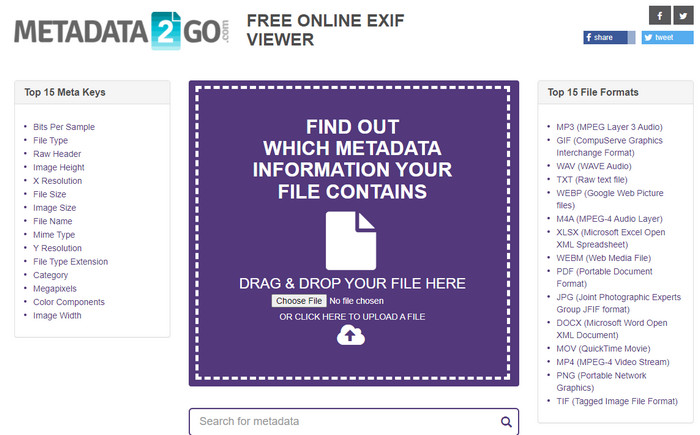
Метадат2го предлагает широкий спектр форматов изображений для вставки и последующего просмотра метаданных. Несмотря на то, что графический интерфейс намного тяжелее, чем первый представленный нами веб-инструмент, он по-прежнему прост в использовании для всех, кто хотел бы получить к нему доступ. Хотя этот инструмент более безопасен в использовании, чем первый, существуют некоторые ограничения функций, и в большинстве случаев функция перетаскивания не работает. Но если вы хотите научиться открывать и читать метаданные из видео, этого инструмента вам будет достаточно.
Плюсы
- Это бесплатно и безопасно для доступа в различных поисковых системах.
- С задачей справляется плавно.
- Он поддерживает множество форматов изображений.
Минусы
- В некоторых случаях параметры не работают, например перетаскивание.
- Он поддерживает и другие форматы, но избранных немного.
Часть 3. Сравнительная таблица 4 средств просмотра метаданных [онлайн и офлайн]
| особенности | Конвертер видео FVC Ultimate | Фотошоп | Редактор метаданных изображений Джеффри | Метаданные2го |
| Простой просмотр и редактирование метаданных |  |  |  |  |
| Безопасно использовать |  |  |  |  |
| Бюджетный |  |  |  |  |
| Дружественный интерфейс |  |  |  |  |
| Доступны расширенные функции |  |  |  |  |
| Программный | Настольная программа | Настольная программа | Веб-программа | Веб-программа |
Часть 4. Часто задаваемые вопросы о средстве просмотра метаданных
Что внутри метаданных?
Внутри метаданных вы увидите различный набор информации о файле, например, имя автора, жанр (если это музыка), название файла, размер файла и многое другое.
Зачем мне нужно видеть метаданные?
Что ж, метаданные помогут вам узнать краткую информацию о файле, которую вы не видите на файле. Просматривая метаданные, вы будете иметь представление о данных в определенном файле, будь то изображение, видео, аудио, PDF или другое.
Могу ли я использовать метаданные для защиты файла?
Да, вы можете добавить метаданные, чтобы защитить свой файл от людей, которые хотят украсть его у вас. Таким образом, вы можете получить учетные данные, которые вы заставили работать, если кто-то попытается украсть их у вас. Однако есть несколько способов удалить метаданные файла; хотя кто-то может удалить данные, лучше добавить метаданные в файл для дополнительной и простой защиты.
Вывод
Теперь, когда у нас есть средство просмотра метаданных, пришло время выбрать одно и использовать его, чтобы увидеть содержимое вашего файла. Более того, первые два представленных нами инструмента, несомненно, являются лучшими для просмотра метаданных; но мы видим, что Photoshop слишком дорог в использовании по сравнению с лучшим инструментом. Поэтому, если вам нужен дешевый и безопасный способ просмотра метаданных или их редактирования, вы должны использовать Конвертер видео FVC Ultimate потому что это идеальный инструмент для этой задачи. Тем не менее, вас не убедил обзор, который мы сделали для инструмента? Что ж, вы можете загрузить инструмент на свое программное обеспечение и попробовать его сами!



 Конвертер видео Ultimate
Конвертер видео Ultimate Запись экрана
Запись экрана


